如何清除運行 iOS 17 的 iPhone 上的快取
把你的 iPhone 想像成一個工作空間:越乾淨表現越好。這份指南將解釋如何清除 iPhone 上的快取,幫助你的裝置運行得更快速、更高效。從日常維護到解決反應遲鈍,這些簡單步驟將幫助你管理 iPhone 的快取並保持其最佳性能。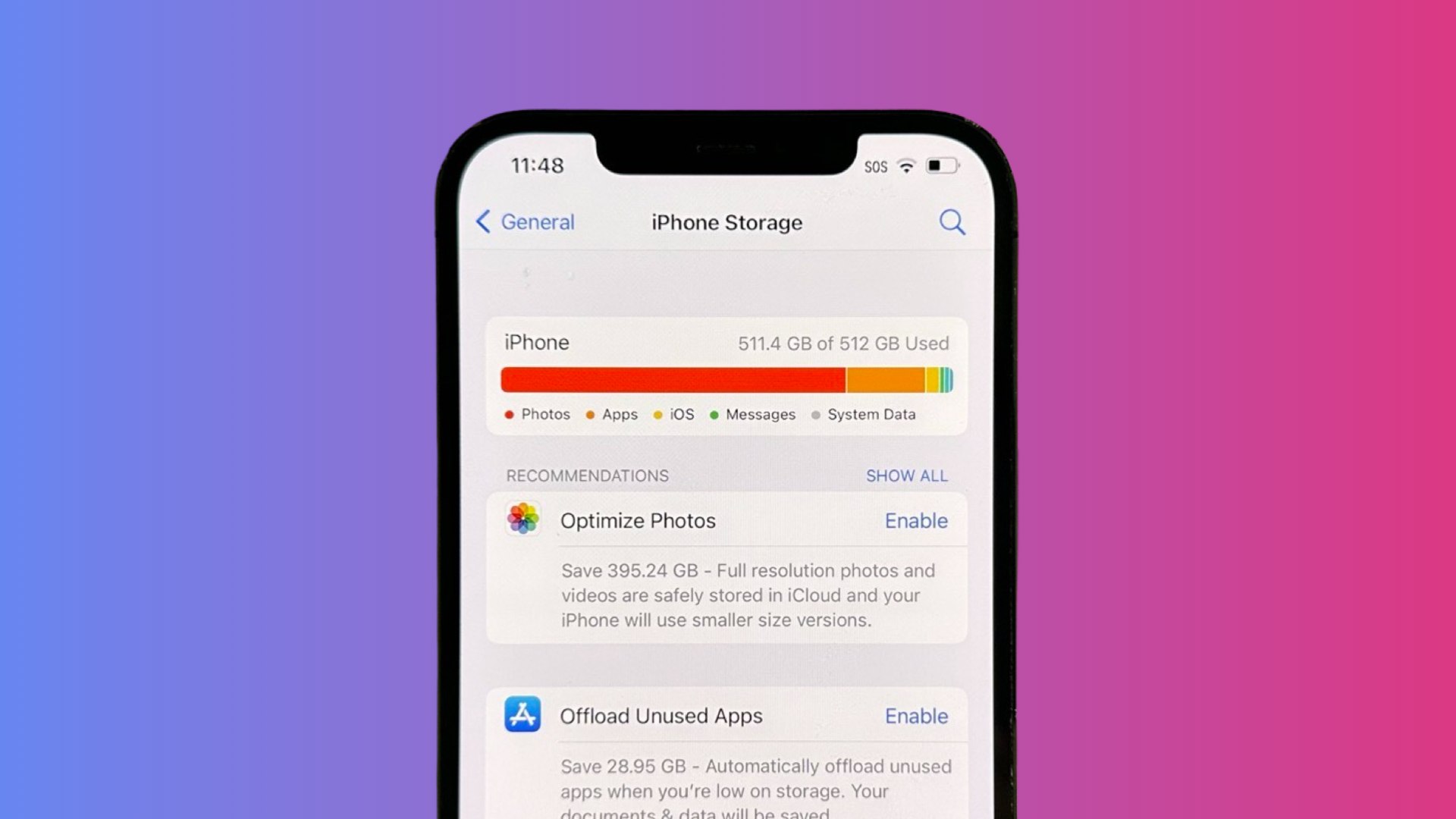
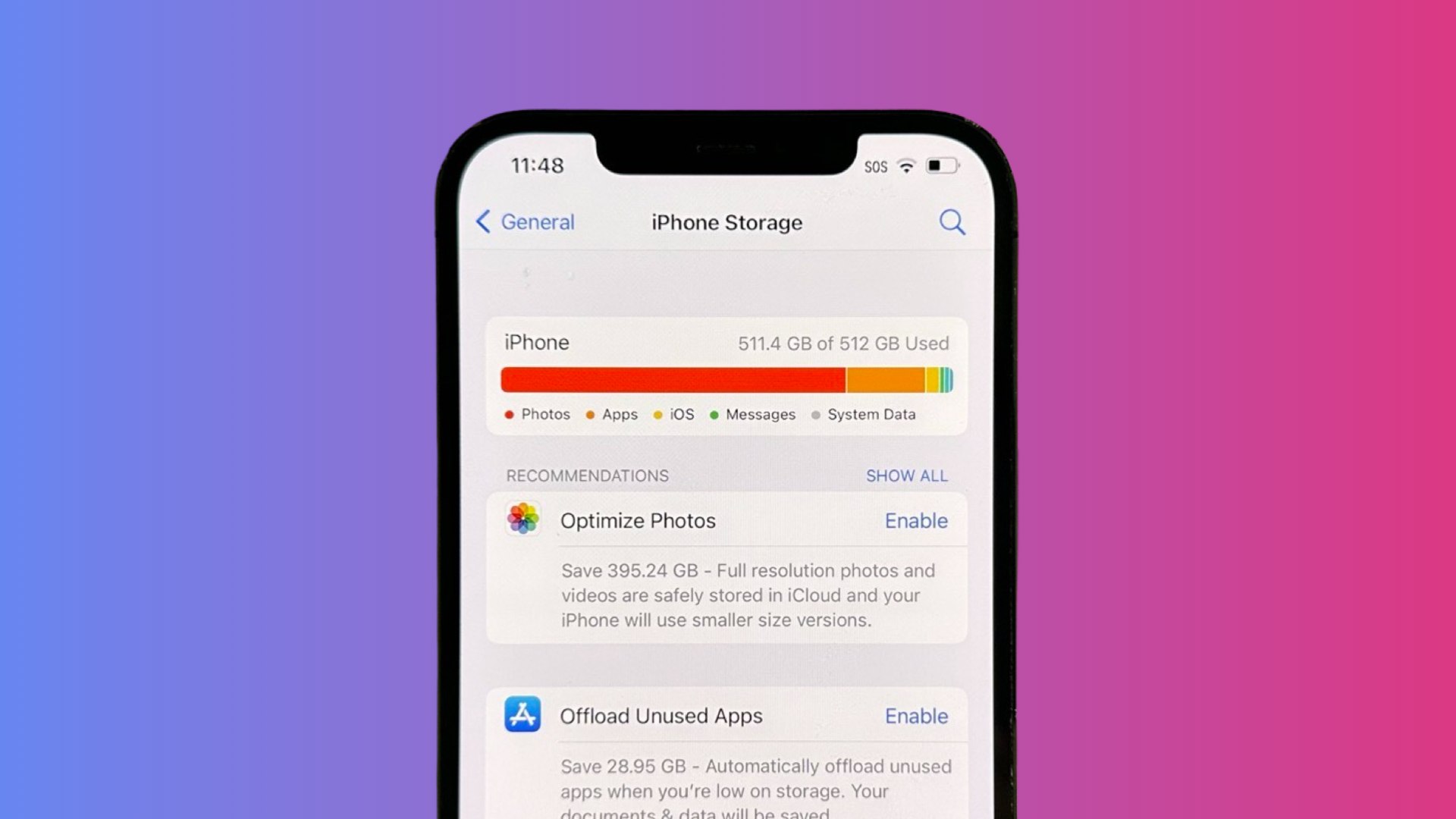
為什麼 iPhone 需要快取
在你的 iPhone 上,快取 充當臨時儲存空間,加快應用程式和網站載入的速度。當你第一次開啟應用程式時,你的 iPhone 會保存一些資料,比如設定和視覺效果,以便下次開啟應用程式時更快準備好使用。這些儲存的資料意味著應用程式不需從頭開始重新載入所有內容,使其能更快啟動並提升整體使用體驗。同樣的原理也適用於你在 iPhone 上瀏覽網站時;你曾訪問過的網站資料將被儲存,以便下次訪問時頁面載入更快。快取具有多項優點,其中包括: 快取具有多項優點,其中包括:
- 減少資料使用量,因為重複的資料是從快取中檢索的,而不是重複下載。
- 提高應用程式和網頁瀏覽的速度和回應能力。
- 改善整體裝置效能,帶來更好的使用者體驗。
然而,隨著時間的推移,快取累積也會導致問題。如果沒有定期清除快取,可能會佔用 iPhone 上大量的儲存空間。此外,由於快取資料可能會過時,使用它可能會導致應用程式故障或載入網頁的舊版本。
為什麼 iPhone 需要清除快取?
雖然快取資料可以透過加快應用程式加載時間和減少數據使用來增強用戶體驗,但如果未妥善管理,也可能導致某些問題。隨著時間的推移,隨著儲存的數據越來越多,可能會需要清除您的 iPhone 快取。這樣做可以有以下幾種幫助:
- 釋放儲存空間: 快取資料,特別是來自常用的應用程式和網站,隨著時間的推移會累積並佔據你iPhone存儲的一大部分。清除快取可以協助釋放儲存空間,這樣可以用於其他應用程式、照片或影片。
- 提升應用程式效能: 過時的快取資料偶爾會導致應用程式故障或變慢。透過清除快取,你基本上是在給應用程式一個「重新開始」,這有時可以改善其性能。
- 疑難排解應用程式功能: 有時候,清除快取可以幫助解決應用程式運作不正常的問題。這是因為快取可能包含了導致應用程式行為不正常的損壞或過時資料。
- 維護隱私: 定期清除快取有助於保護你的隱私,因為這會移除可能包含敏感資訊的儲存資料。
不過,值得注意的是,當你清除快取時,下次造訪某些網站時,它們可能會加載得更慢,因為你的 iPhone 需要重新下載所有數據。此外,你可能還會發現某些應用程式不記得你的偏好或設定。
如何清除 iPhone 中的快取
在本節中,我們深入探討逐步方法指南,以有效清除你iPhone上的快取。從預設瀏覽器Safari到各種熱門應用程式,這些方法旨在確保你的iPhone運行平穩且高效。讓我們來探討每一種方法。
方法 1: 重新啟動你的 iPhone
在深入探討清除快取的方法之前,一個簡單但有效的起點是重新啟動你的 iPhone。重新啟動裝置可以清除臨時快取並解決輕微的軟體問題。以下是幾個簡單步驟教你如何重新啟動 iPhone。
適用具有 Face ID 的 iPhone(iPhone X 及更高版本)
- 按住側邊按鈕和音量按鈕:同時按住音量調高或音量調低按鈕以及側邊按鈕,直到出現兩個滑動選項。
- 滑動以關機:將顯示 “滑動關機” 的滑桿拖到右邊。你的 iPhone 將開始關機。
- 等待關機:一旦螢幕變黑,你的 iPhone 就已經關機。請等待約 30 秒以確保完全關機。
- 重啟 iPhone:再次按住側邊按鈕,直到出現蘋果標誌。鬆開按鈕,等待你的 iPhone 完成啟動。
適用於有 Home 按鈕的 iPhone (iPhone 8 及更早機型)
- 按住頂部(或側邊)按鈕:按住頂部(或側邊)按鈕,直到螢幕上出現‘滑動來關機’滑桿。
- 滑動來關機:滑動滑桿,你的 iPhone 將會關機。
- 等待關機:靜待幾秒鐘,確保手機完全關機。
- 重新啟動 iPhone:再次按住頂部(或側邊)按鈕,直到出現 Apple 標誌。鬆開按鈕並讓你的 iPhone 重啟。
方法 2: 從 Safari 清除快取
Safari 是所有 iPhone 上的預設網絡瀏覽器,經常存儲緩存數據,以通過記錄您的訪問和活動來提高瀏覽速度。雖然這有助於網頁更快加載,但隨著時間的推移,這些緩存可能會累積並減慢您的裝置速度。定期清除 Safari 的緩存可以刷新您的瀏覽體驗,幫助網頁正確加載,並優化 iPhone 的整體性能。以下是如何有效清除 Safari 緩存的詳細步驟:
- 在 iPhone 上打開 ‘設定’ 應用程式。
- 向下捲動並點擊 ‘Safari’。
- 點擊 “清除歷史紀錄和網站資料”。
- 在確認窗口中,點擊 「清除歷史紀錄和數據」。
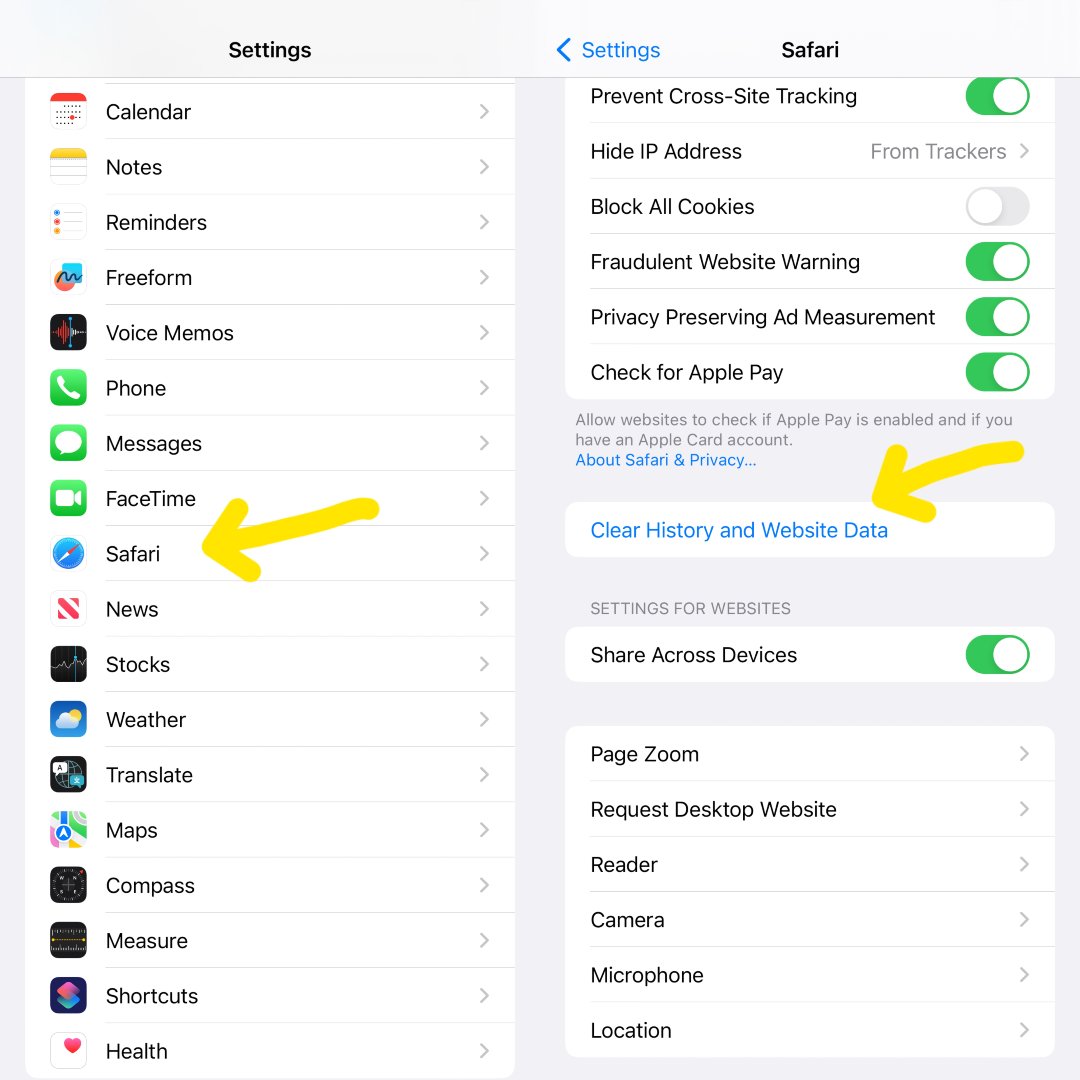
方法 3: 從個別應用程式刪除快取
不同的應用程式以獨特的方式儲存快取。本段落著重於如何個別清除常用應用程式如 Twitter、TikTok 和 Chrome 的快取。按照這些特定應用程式的說明來釋放你 iPhone 上的空間。
清除 Twitter 快取
- 打開 Twitter 應用程式,在螢幕左上角點擊你的帳號圖示。
- 點擊 ‘設定與隱私’,向下捲動並點擊 “輔助功能、顯示和語言”。
- 點擊 ‘數據使用’。
- 在此你會看到「媒體儲存空間」和「網頁儲存空間」。點擊這些選項,並選擇「清除媒體儲存空間」或「清除所有網頁儲存空間」。
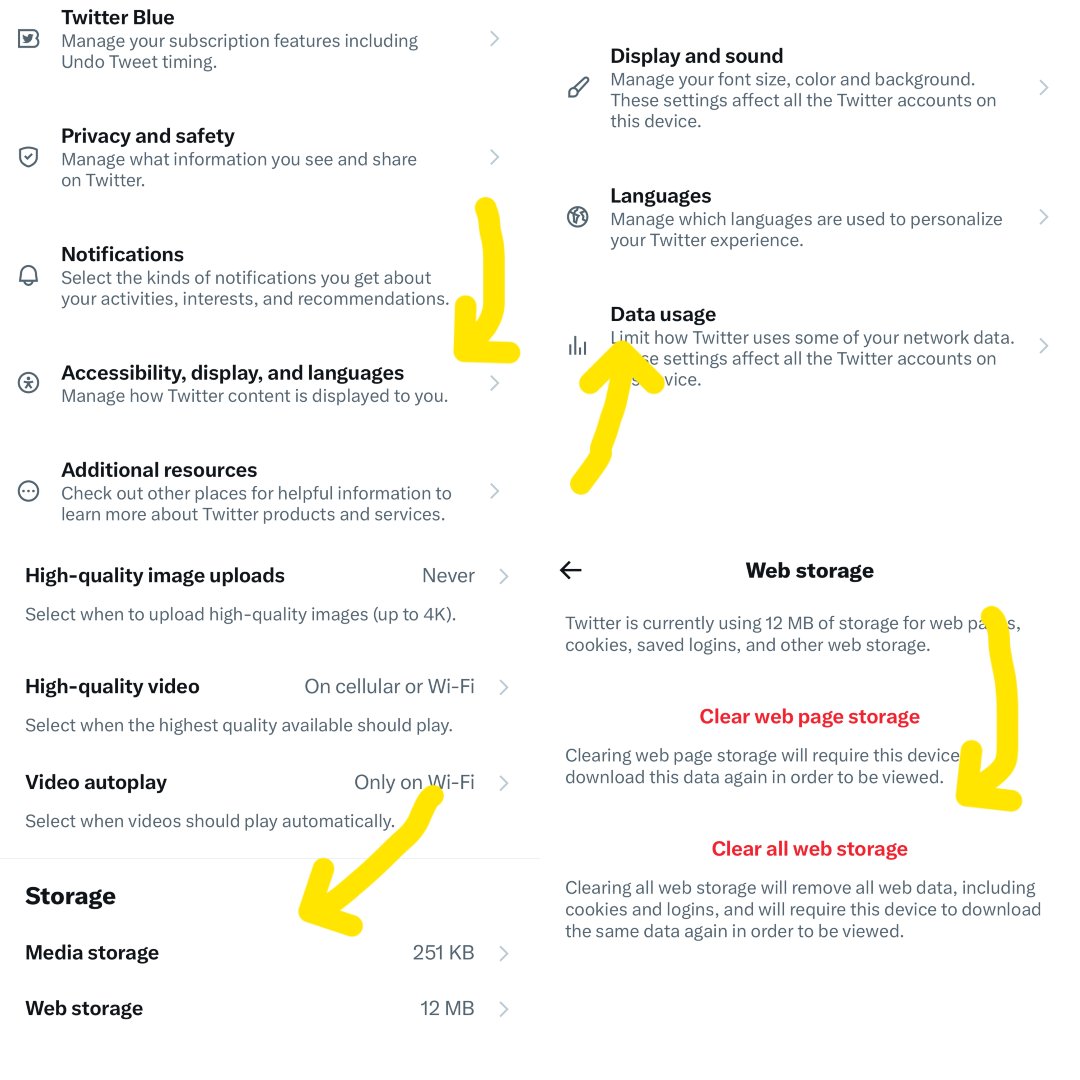
清除 TikTok 快取
- 開啟 TikTok,然後點擊螢幕右下角的個人資料。
- 點擊螢幕右上角的漢堡選單,然後點擊 ‘設定與隱私’。
- 向下滾動到 ‘快取和行動數據’,然後點擊 ‘釋放空間’。
- 點擊 ‘清除 TikTok 快取’,然後再次點擊「清除」。
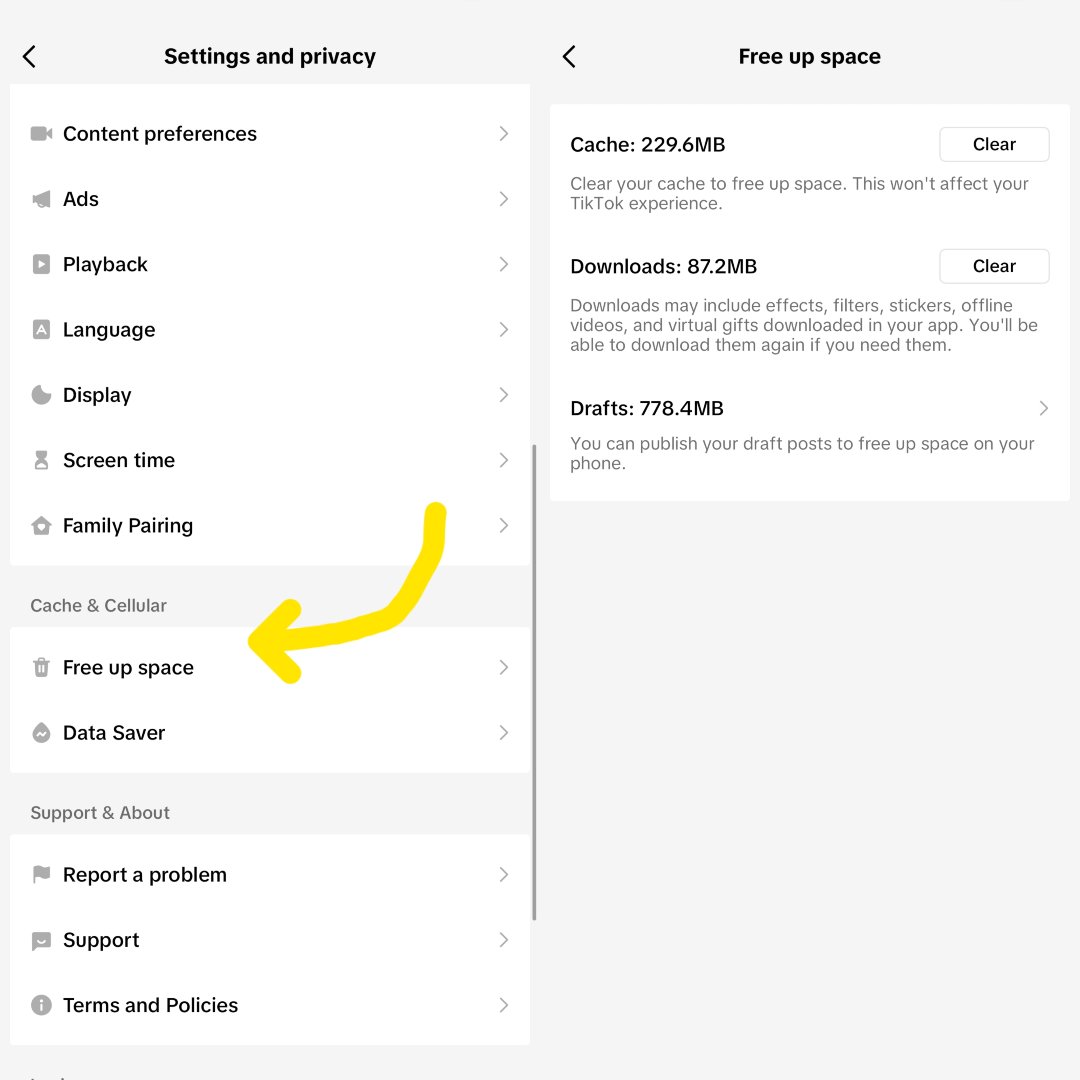
在 iPhone 上清除 Chrome 快取
- 在你的 iPhone 上打開 Chrome 應用程式。
- 點擊畫面右下角的三點選單。
- 在出現的選單中,點擊清除瀏覽資料。
- 勾選「瀏覽記錄」、「Cookies 和網站資料」以及「快取的圖片和檔案」。
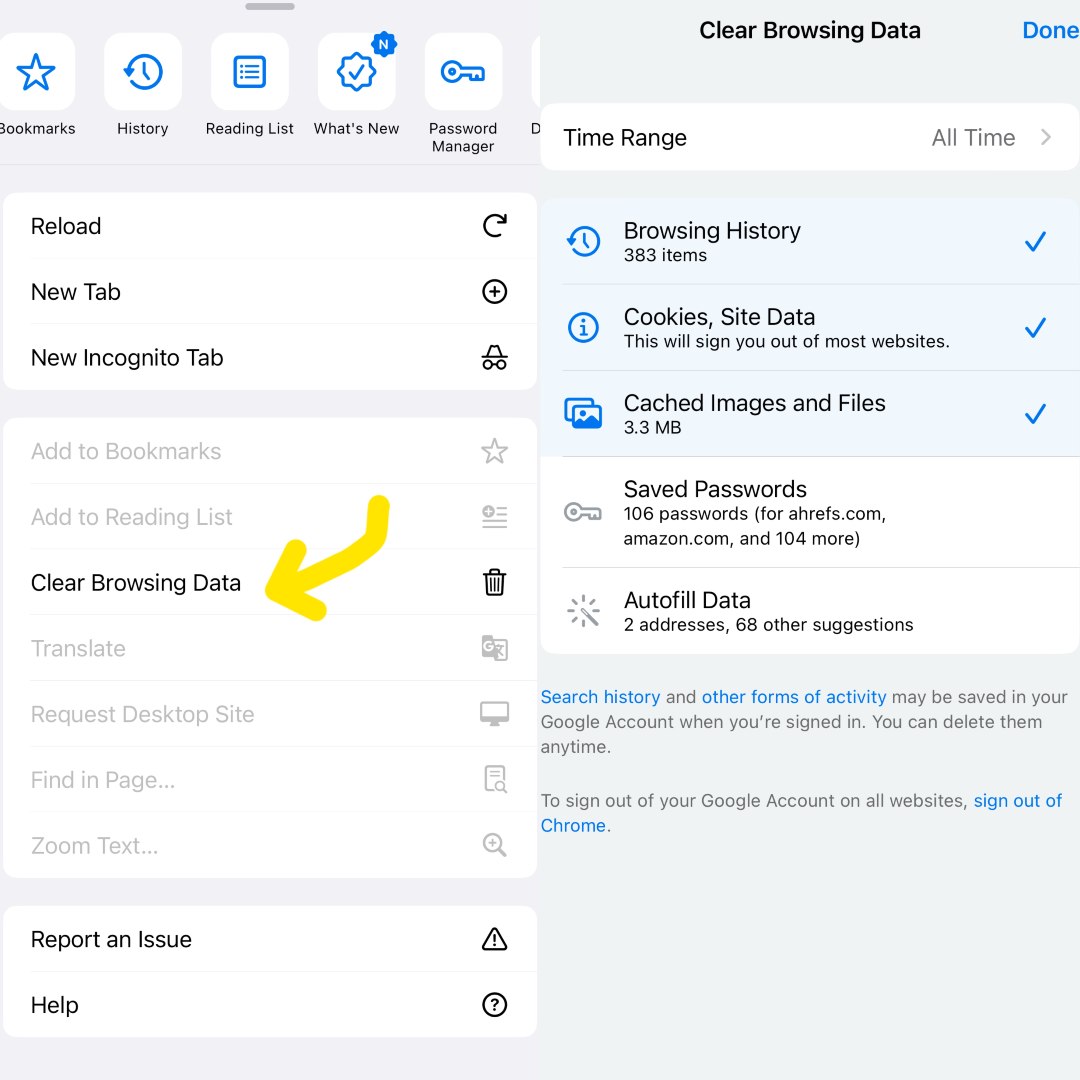
清除 Snapchat 快取
- 打開 Snapchat 並點擊您的帳戶圖示。
- 點擊螢幕右上角的設定齒輪,並往下捲動到「清除資料」。
- 在螢幕底部找到「清除快取」並點擊它。
方法 4: 使用卸載未使用的應用程式功能
「卸載未使用的 app」功能是一種創新方式來管理您的 iPhone 存儲空間。它有助於清除快取資料並通過卸載您不常使用的應用程式來釋放空間。以下是您可以有效利用此功能的方法。
- 前往「設定」並點擊「App Store」。
- 開啟「卸載未使用的App」選項。這將刪除較少使用的應用程式,同時保留其數據和文件,從而釋放存儲空間。

方法 5: 更新到最新的 iOS
將你的 iPhone 更新到最新的 iOS 版本不僅是為了獲取新功能,還包括性能優化。定期更新通常會附帶一些增強功能,有助於更好地管理裝置的快取。
- 打開「設定」並點選「一般」。
- 點選「軟體更新」。如果有可用更新,點選「下載並安裝」。
記住,每次 iOS 更新通常都會帶來數項效能改進和錯誤修正,幫助你的裝置運行得更順暢。
方法 6: 使用第三方快取清理應用程式
有多種第三方應用程式可以幫助清除快取。這些應用程式提供了一種簡單而有效的方法來清理 iPhone 上的快取資料。例如,PhoneClean、CCleaner 和 Tenorshare iCareFone 是用戶中受歡迎的選擇。記住,在選擇第三方應用程式時,務必從信任的來源例如 App Store 下載,並確保該應用程式擁有正面的評論和評分。
方法 7: 將 iPhone 恢復原廠設置
如果您遇到顯著的性能問題,您可以考慮將您的 iPhone 恢復出廠設定。這不僅會清除您的快取,還會刪除所有數據和設定,使您的設備獲得全新的開始。在進行此步驟之前,請務必備份所有重要數據:
- 前往「設定」,點選「一般」。
- 向下捲動,點選「重設」。
- 選擇「清除所有內容與設定」。
- 輸入密碼,確認重設你的iPhone。
方法 8: 使用 iCloud 備份和恢復 iPhone
使用 iCloud 備份和還原你的 iPhone 是清除快取並解決各種系統問題的有效方法,同時保留你的重要數據。此方法會移除所有臨時和快取數據,將你的設備系統重置為較乾淨的狀態。在進行之前,請記住此過程會抹除你當前的設定和數據,因此完整備份至關重要以防止數據丟失。以下是如何使用 iCloud 備份你的 iPhone 並將其還原,為你的設備性能提供一個全新的開始:
- 開啟「設定」,然後點選頂端的你的名字。
- 點選「iCloud」,然後選擇「iCloud 備份」。
- 選擇「立即備份」,並等待備份程序完成。
- 備份完成後,前往「設定」>「一般」>「重設」。
- 選擇「清除所有內容與設定」。
iPhone 重新啟動後,按照設定指南操作,並在顯示“應用程式與資料”畫面時選擇“從 iCloud 備份還原”。
維護技巧讓你的 iPhone 運行順暢
維持你的 iPhone 效能需要的不僅僅是偶爾清除快取。在這最後一部分,我們提供了超越快取管理的必要維護提示,確保你的 iPhone 能夠在最佳狀態下運作。
- 定期更新您的 iPhone: 請務必確保您的 iPhone 執行的是最新版本的 iOS。定期更新不僅提供新功能,還有錯誤修正和安全更新,以提升使用體驗。您可以前往「設定」>「一般」>「軟體更新」來檢查更新。
- 定期清除快取: 如先前討論過的,經常清理快取可以讓您的 iPhone 運行更順暢並幫助釋放儲存空間。您可以手動清理 Safari 和各個應用程式的快取,或是使用可靠的第三方應用程式。
- 卸載未使用的應用程式: 未使用的應用程式不僅占據儲存空間,還會隨時間累積快取。請考慮卸載這些應用程式來優化您 iPhone 的儲存空間。您可以手動執行此操作,或在「設定」>「App Store」>「卸載未使用的應用程式」中啟用自動卸載。
- 管理您的儲存空間: 定期檢視您 iPhone 的儲存空間並移除不需要的檔案或應用程式。您可以在「設定」>「一般」>「iPhone 儲存空間」中查看您的儲存使用情況。
- 定期重新啟動您的 iPhone: 簡單的重啟有時可以解決小問題並提升效能。定期重啟您的 iPhone,建議至少每週一次。
- 保持你的 iPhone 清潔: 物理保養也很重要。用軟的、略微濕潤的無絨布定期清潔您 iPhone 的螢幕和背蓋。
請記住,維護您的 iPhone 不僅可以提升您的使用體驗,還能延長您的設備壽命。
結論
了解並有效管理iPhone上的快取資料可以顯著提升其效能和使用壽命。儘管這看起來可能是一項艱鉅的任務,但有了這份指南,你可以輕鬆清除設備上的快取資料,提升速度並釋放存儲空間。定期維護,包括清除快取,是保持流暢使用的關鍵。
